MT5图表设置一步到位,新手也能秒上手!
2025-08-29 17:24:51
本文涵盖以下 MT5 图表设置内容:
- 平台入门指南
- 如何选择合适的配色方案
- 如何找到所有交易品种:外汇、股指、大宗商品、股票与加密货币
- 如何打开图表并添加指标
- 如何在 MT5 平台保存图表模板
- 如何将模板应用到新图表
在本教程中,我们将带你全面了解MT5 图表设置。
对于想充分发挥 MetaTrader 5 功能的交易者来说,这一步至关重要。
正确设置 MT5 不仅能提升交易效率,还能加快执行速度,让你更快速地完成市场分析。
良好的设置习惯将帮助你最大化捕捉交易机会,确保始终领先一步。
一、成功搭建你的 MT5 交易平台
首次下载 MT5 时,你会看到一个默认界面,初始窗口包含四个外汇货币对。
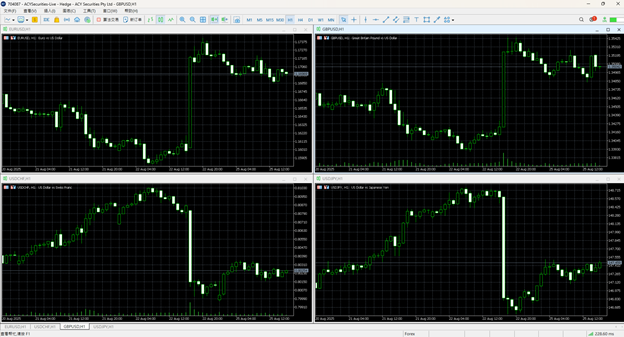
MT5 自带多种模板设置,供交易者参考使用。
不过,我们的目标是根据个人需求定制界面,只保留你想要的指标与交易品种。
二、自定义界面与图表设置
1.最大化 EURUSD 图表窗口,点击右上角的“最大化”按钮。

2.在图表区域点击右键 → 选取最下方的”属性”(或按 F8),即可进入图表设置界面。

在这里你可以更改配色方案、切换 K 线与柱状图,以及进行更多个性化设置。
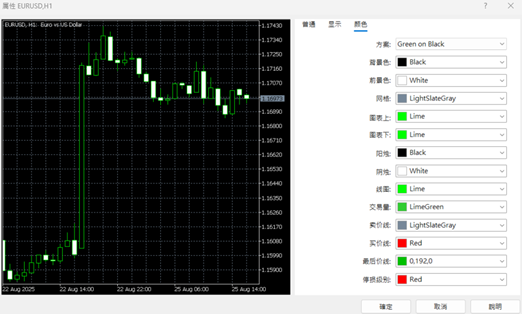
MT5 预设了多种配色方案:
- 黑底绿线(Green on Black)
- 白底彩色(Color on White)
- 黑底黄线(Yellow on Black)
- 白底黑线(Black on White)
如果喜欢白色背景,可以选择「Color on White」,搭配红、绿色蜡烛图对比最清晰。
若偏好黑色背景,则「Green on Black」更受欢迎。
以下是更新后的图表类型:白色背景,红绿蜡烛图。
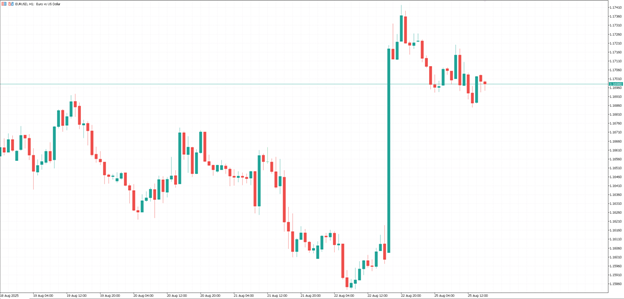
三、从 K 线切换为柱状图
如果你更习惯使用柱状图:
1. 点击「普通」选项
2. 选择「柱状图」单选框 → 确认后,图表将切换为柱状图
3. 更新图表设置后,点击“确定”
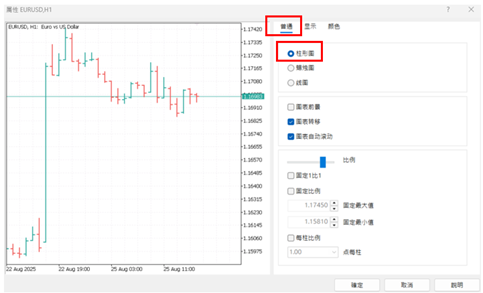
四、查看所有交易品种
1. 在左上方工具列的「察看」中,点击「市场报价」,就可以看到MT5默认显示的部分交易品种。
2. 若想查看 ACY证券提供的完整交易品种清单:在「市场报价(Market Watch)」窗口中点击右键→ 选择「交易品种」
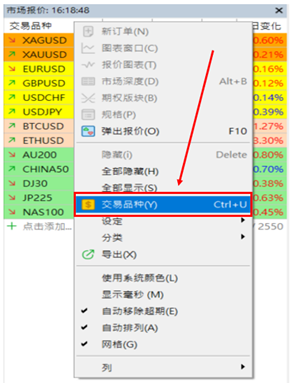
亮橙色的符号为已启用,灰色则为未显示。双击灰色品种即可将其添加到「市场报价」窗口。
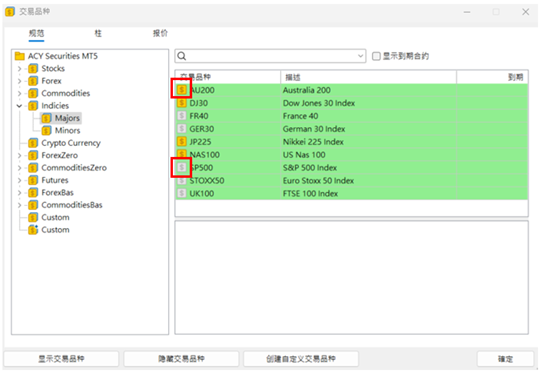
你可以快速添加外汇、股指、加密货币(如比特币)、大宗商品(黄金、白银)以及股票差价合约(如纳斯达克 CFD)。
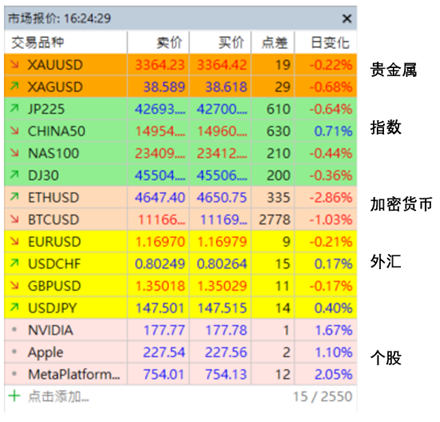
📈參考本文《股票交易最强平台?MT5 这 7 点完全制霸!》
五、打开新图表
将常用交易品种添加完成后,就可以为它们创建图表:
- 在「市场报价」中右键某个品种(如 AUDUSD) → 选择「图表窗口」
- 新图表将以默认设置打开
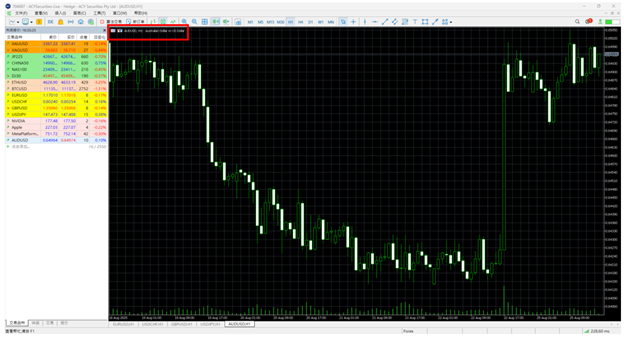
接下来,我们将为图表添加指标,并保存为「模板」,让所有图表一键统一风格。
六、创建并保存模板
在 MT5 中,模板(Template)可以帮助你保存常用指标与设置,快速应用到其他图表中。
- 打开 AUDUSD 图表 → 设置背景为「白底彩色」
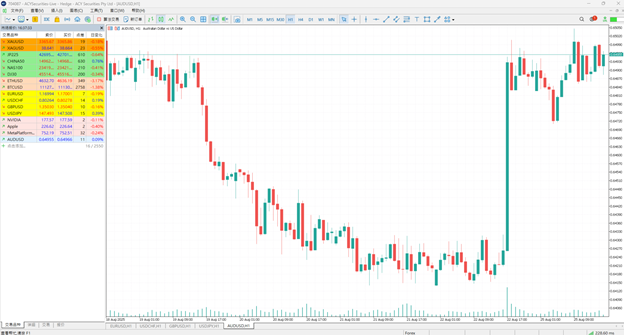
2. 插入指标:工具列 → 插入 → 指标 → 走向 → 移动平均线(Moving Average)
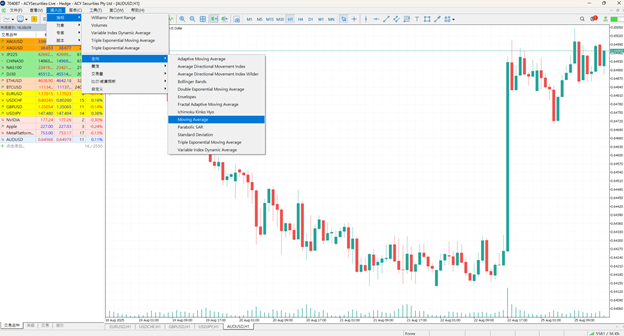
3. 添加 20 周期的简单移动平均线(SMA),颜色设为蓝色,并加粗线条
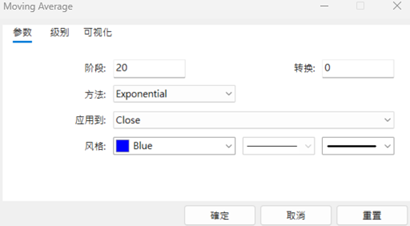
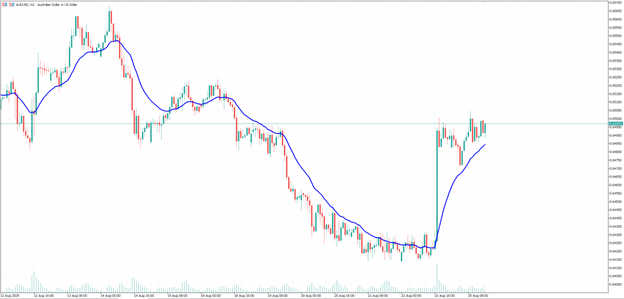
4. 在图表上右键 → 模板 → 保存模板,为其命名(如「20-period MA」)
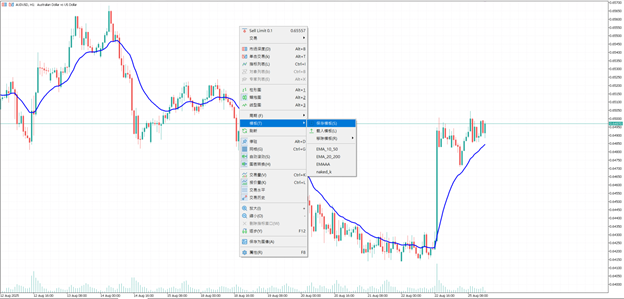
5. 在新图表上右键 → 模板 → 选择已保存的模板,即可快速套用
你还可以导出并分享模板文件,路径为:
文件 → 打开数据文件夹 → MQL5 → Profiles → Templates
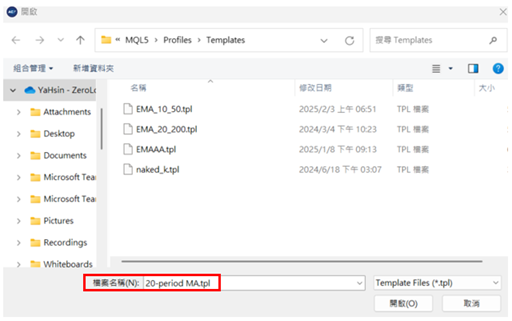
七、调整时间周期
无论你是日内交易者还是长期投资者,选择合适的时间周期至关重要。
MT5 提供从 1 分钟到 1 个月的多种周期,只需点击顶部的周期按钮即可快速切换。
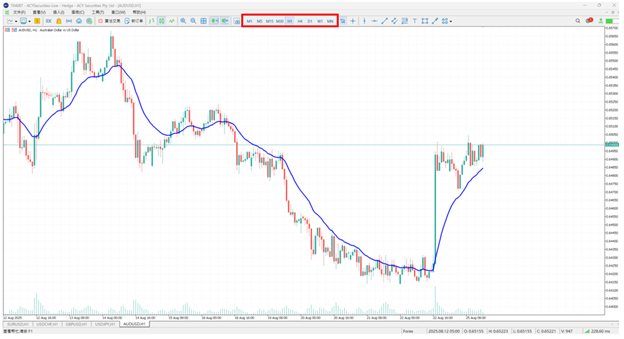
打造高效 MT5 图表与模板
当你为 MT5 打下扎实的设置基础后,交易效率将大幅提升,帮助你快速分析并做出决策。
MT5 的强大之处不仅在于丰富的图表与指标功能,还能应用自动化策略(如自动追踪止损)。
📈參考本文《跟踪止损策略全解析:6大独特方法与自动化思路》
花些时间熟悉 MT5 的各项功能,定能提升你的交易能力。
作为ACY证券的客户,你将享受MT5全部功能,覆盖2200+交易品种,支持EA、跟单交易,以及专属客户经理服务。
📈參考本文《MetaTrader 专家顾问(Expert Advisor, EA) - 算法交易和外汇EA的好处》
✅ 只需50美元即可开立真实账户,点差低至0.0点。
✅ 或者申请免费的模拟账户,先行测试你的交易策略。
✅ 另外,别错过我们行业领先的免费线上交易讲座,帮助你掌握多种交易策略,适用于不同市场环境。
📲 想获取更多交易乾货与市场资讯?
关注我们的社交平台,随时掌握第一手资讯 ⬇️
YouTube|Instagram|微信|Tiktok|Threads|Facebook|X
本文内容由第三方提供。ACY证券对文中内容的准确性和完整性,不做任何声明或保证;由第三方的建议,预测或其他信息导致了投资损失,ACY证券不承担任何责任。本文内容不构成任何投资建议,与个人投资目标,财务状况或需求无关。如有任何疑问,请您咨询 独立专业的财务或税务的意见 。









